이번에 새롭게 출시된 삼성전자의 갤럭시s9 과 함께 갤럭시노트9 출시되었습니다. 기존에 갤럭시노트5를 사용하고 있는데 이번에 여자친구가 갤럭시노트9 구매하고서 갤럭시 화면캡쳐 기능을 물어보더라구요. 그런데 이번에 출시된 갤럭시s9 이나 노트9 은 홈버튼이 사라져서 기존에 화면캡쳐 키였던 홈버튼 + 전원 버튼이 바뀌었으며 이제는 노트20을 기준으로 단종 되어 갤럭시S22 에서도 S펜이 장착되어 출시되었습니다.
- 갤럭시 폴더블 스마트폰: 갤럭시 Z 폴드2 5G·Z 갤럭시 플립 5G·Z 플립·폴드 5G
- 갤럭시 S 시리즈: 갤럭시 S21 울트라 5G·S21+ 5G·S21 5G·갤럭시S20 FE 5G·S20 울트라 5G·S20+ 5G·S20 5G·S10 5G·S10+·S10·S10e
- 갤럭시 노트 시리즈: 갤럭시 노트20 울트라 5G·노트20 5G·갤럭시 노트10+ 5G·노트10 5G
- 갤럭시 A·M 시리즈: 갤럭시 A12·갤럭시 A 퀀텀·A51 5G·갤럭시A31·갤럭시A21s·갤럭시A10e·갤럭시A90 5G·갤럭시A80·갤럭시A50·갤럭시A40·갤럭시A30·와이드4·갤럭시A10·갤럭시M20
- 갤럭시 태블릿: 갤럭시탭S7+ 5G·S7+·S7·액티브3·S6 5G·S6·S6 라이트·S5e·A7·A with S펜·A 203.1mm
갤럭시 핸드폰을 사용하면서 S펜을 활용하는 방법과 함께 갤럭시 스크린샷 찍는 방법 4가지를 알아보도록 하겠습니다.
그리고 사용하면서 만약 갤럭시 시리즈의 화면터치가 제대로 되지 않는다면 화면 터치 민감도 초기화 기능을 사용할 수도 있습니다.
갤럭시s 갤럭시노트 화면캡쳐 방법
노랗 목차

갤럭시노트9 S펜활용
갤럭시노트8 이후로 출시한 노트9 부터는 S펜의 활용범위가 커졌으며 s펜을 통해 화면캡쳐가 가능하게 되었습니다.
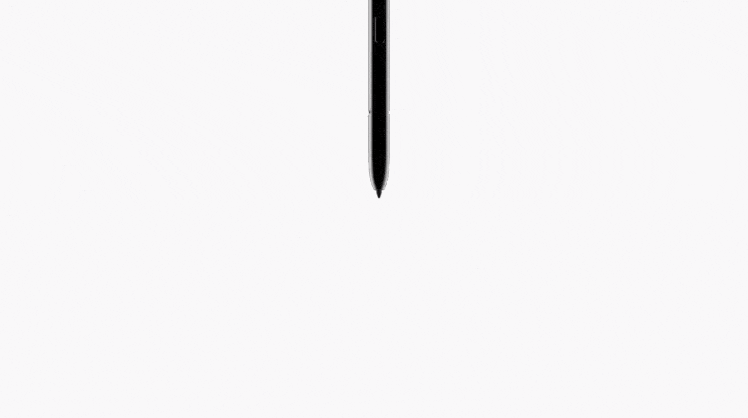
빠르게 캡쳐하고 싶을때 사용하면 되겠지만 펜을 꺼내는것도 사실 쉽지만은 않습니다
갤력시 스크린샷 – 손으로 밀어서 캡쳐하기
S펜이 없는 갤럭시는 S펜을 제외한 방법으로 갤럭시 화면캡쳐가 가능합니다.
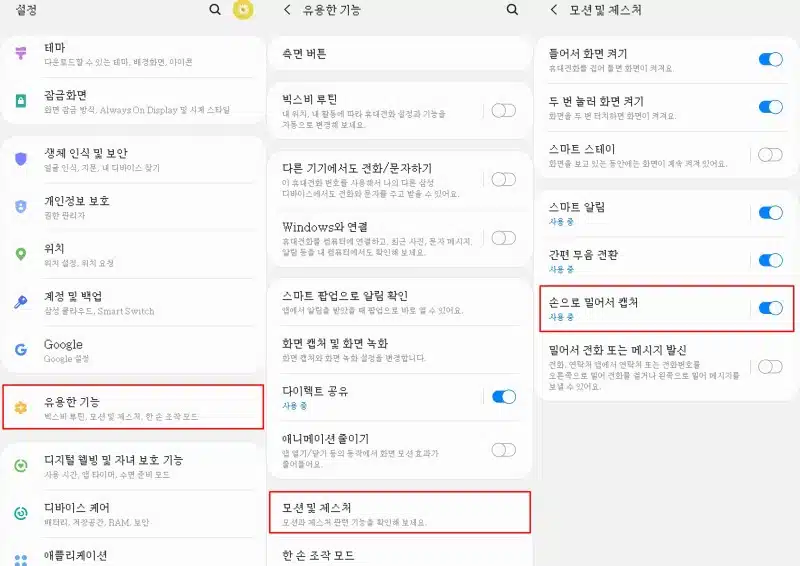
설정 -> 유용한 기능 -> 모션 및 제스처 -> 손으로 밀어서 캡쳐
설정하면 이후에 갤럭시 디스플레이를 손으로 미는 행위만으로 화면을 캡쳐할 수 있습니다.
전원 버튼 + 음량내리기 버튼
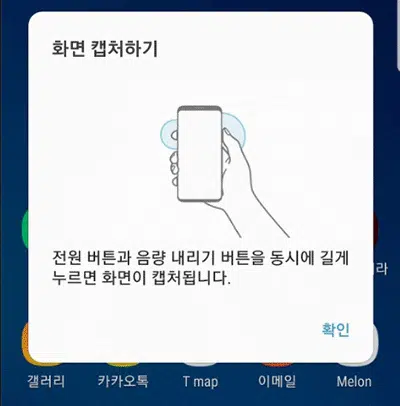
기본 방법이지만 갤럭시핸드폰 화면캡쳐 방법 중 제일 편리하고 쉬운거 같습니다.
이 중에서 자신이 원하는 방법을 사용하시면 됩니다.
카메라 바로 실행하기
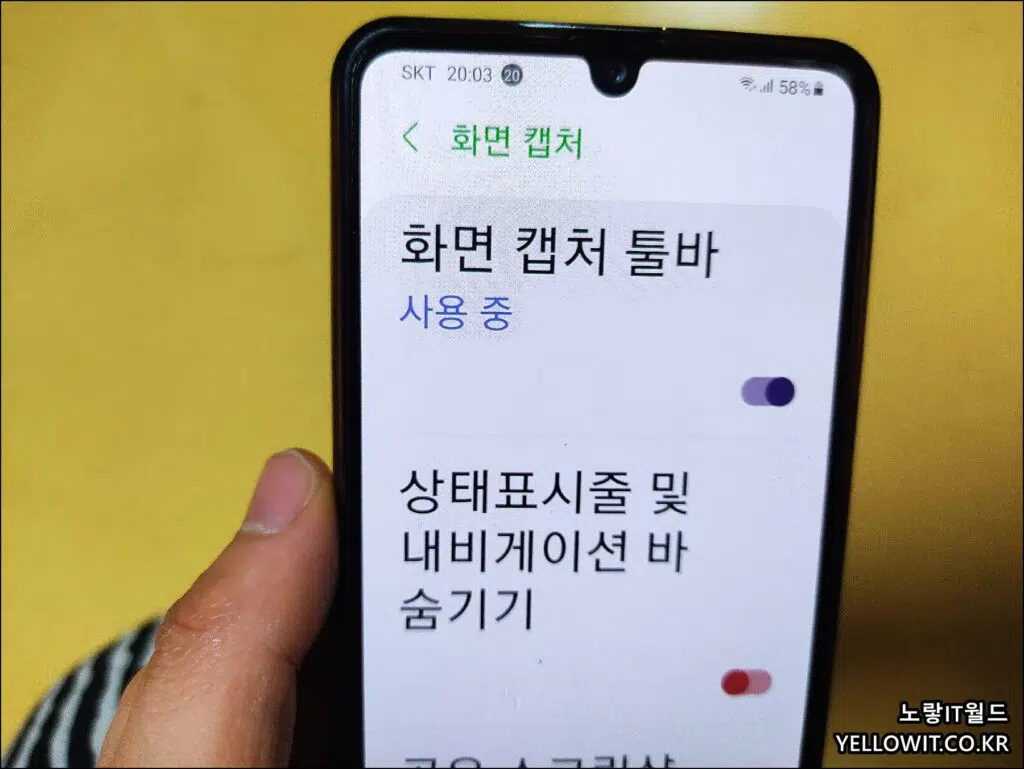
- 여행을 하거나 운동을 할때 순간포착등 다양하게 카메라를 바로 실행하고 싶지만 스마트폰의 특성상 너무나 많은 어플리케이션이 있어 카메라를 바로 키지 못하는 상황이 발생하기도 합니다.
- 그럴때는 핸드폰의 키 중에서 전원버튼을 두번 빠르게 눌러주면 카메라가 실행됩니다.
이상 홈버튼이 사라진 갤럭시s9 과 갤럭시노트9 의 기능에 대해 알아보았습니다.
갤럭시노트의 공장초기화 방법 및 새로워진 갤럭시 시리즈 제품 정보도 참고하세요
갤럭시 참고포스팅
- 갤럭시 핸드폰 배터리 교체비용 및 절약방법 7가지
- 갤럭시S22 초기화 백업 및 복원 유심변경 오류
- 갤럭시s22 갤럭시s21 비교 스펙차이
- 삼성 갤럭시 안드로이드OS 버리고 퓨시아OS 사용?
화면캡쳐 참고
- 샤오미 핸드폰 화면캡쳐 어두울때 해결방법 – Miui
- 맥북 화면캡쳐 이름변경 및 녹화 저장위치 변경
- 맥북 스크린샷 저장 단축키 화면캡쳐 저장위치
- 샤오미 핸드폰 화면캡쳐 스크린샷 저장 7가지

1 thought on “갤럭시 화면캡쳐 방법 – S펜 활용, 단축키 4가지”